5 Καλύτερο λογισμικό ελεγκτή ανεμιστήρα για Windows 11/10
μικροαντικείμενα / / July 16, 2022
Όλοι γνωρίζουμε πολύ καλά τη σημασία των ανεμιστήρων στους υπολογιστές μας και πώς βοηθούν στη διατήρηση της ψυχρής λειτουργίας του μηχανήματος και συμβάλλουν στη συνολική συντήρηση του συστήματος. Γενικά, η μητρική πλακέτα λαμβάνει αυτές τις πληροφορίες υπερθέρμανσης του συστήματος και τις στέλνει στους ανεμιστήρες για να προσαρμόσουν τις στροφές ανά λεπτό ανάλογα με τη θερμοκρασία.
Αν και κάνει αρκετά αποτελεσματική δουλειά από μόνο του, μπορεί μερικές φορές να παρατηρήσετε προβλήματα με αυτό. Ειδικά όταν εργάζεστε σε πολλές εφαρμογές ταυτόχρονα ή κάνετε παιχνίδια υψηλής ποιότητας. Θα διαπιστώσετε πόσο γρήγορα θερμαίνεται το μηχάνημα.
Σε τέτοιες περιπτώσεις, οι ανεμιστήρες της CPU αυξάνουν επίσης την ταχύτητά τους για να απελευθερώσουν τη θερμότητα, παράγοντας δυνατούς ήχους. Αλλά το να έχουμε τον έλεγχο ταχύτητας του ανεμιστήρα στα χέρια μας μερικές φορές είναι πιο κατάλληλο από το να τον αφήνουμε να λειτουργεί αυτόματα. Αν αναρωτηθήκατε ποτέ αν αυτό είναι εφικτό; Λοιπόν, υπάρχουν καλά νέα για εσάς.
Στην πραγματικότητα, υπάρχουν πολλοί τρόποι για να γίνει αυτό. Ωστόσο, έχοντας ένα αυτόματο Ελεγκτής ανεμιστήρα CPU φαίνεται η πιο κατάλληλη επιλογή όταν πρόκειται για αυτό. Στο σημερινό άρθρο, θα δούμε τους κορυφαίους 5 καλύτερους ελεγκτές ταχύτητας ανεμιστήρα CPU που μπορείτε να χρησιμοποιήσετε για τον υπολογιστή σας Windows 10/11.

Περιεχόμενα σελίδας
-
5 Καλύτερο λογισμικό ελεγκτή ανεμιστήρα για Windows 11/10
- 1. SpeedFan
- 2. MSI AfterBurner
- 3. Έλεγχος ανεμιστήρα Mac
- 4. Notebook FanControl
- 5. Corsair Link 4
- συμπέρασμα
5 Καλύτερο λογισμικό ελεγκτή ανεμιστήρα για Windows 11/10
Εάν δεν το ξέρατε, υπάρχει τρόπος να κάνετε το ίδιο χρησιμοποιώντας και τον μη αυτόματο τρόπο. Ωστόσο, σίγουρα αισθάνεται σαν πολλή δουλειά όταν πρόκειται για το τμήμα διαμόρφωσης. Ίσως, θα μπορούσατε απλώς να αναζητήσετε έναν αξιόπιστο ελεγκτή τρίτου κατασκευαστή.
Διαφημίσεις
Αυτό σας παρέχει καλύτερο και ευκολότερο έλεγχο των ανεμιστήρων της CPU και μπορείτε πάντα να ελέγχετε την ταχύτητά τους σύμφωνα με τις απαιτήσεις σας. Εδώ είναι τα 5 καλύτερα χειριστήρια ανεμιστήρων που μπορείτε πάντα να αναζητάτε.
1. SpeedFan

Όχι απλώς ένα προσωπικό αγαπημένο, αλλά ένα που αξίζει, το SpeedFan είναι απλώς ένας από τους απλούστερους αλλά καλύτερους ελεγκτές ανεμιστήρων CPU που μπορείτε να έχετε. Αφού κατεβάσετε αυτό το λογισμικό, μπορείτε εύκολα να δείτε όλες τις απαραίτητες πληροφορίες απευθείας στην οθόνη σας. Σας δείχνει την ταχύτητα του ανεμιστήρα RPM, τη θερμοκρασία της CPU, τη θερμοκρασία του σκληρού δίσκου, ακόμη και τις θερμοκρασίες της μητρικής πλακέτας. Επιπλέον, ρυθμίζει ακόμη και την τάση και ελέγχει την ταχύτητα του ανεμιστήρα ανάλογα με τη θερμοκρασία.
Υπάρχει ένα αυτόματο κουμπί, κάνοντας κλικ στο οποίο, αλλάζει αυτόματα ο ανεμιστήρας της CPU για να κρατήσει το σύστημα δροσερό. Σε περίπτωση που θέλετε να ελέγχετε χειροκίνητα την ταχύτητα, μπορείτε να το κάνετε κάνοντας κλικ στην επιλογή «Διαμόρφωση» και στη συνέχεια μεταβαίνοντας στην επιλογή «Πρόσβαση». Στη συνέχεια, μπορείτε να ελέγξετε την ταχύτητα του ανεμιστήρα ρυθμίζοντας ανάλογα τα βέλη πάνω και κάτω. Είναι ενδιαφέρον ότι το SpeedFan σάς επιτρέπει να εκτελείτε δοκιμές ταχύτητας ανεμιστήρα CPU και το πιο σημαντικό μπορείτε να τα έχετε όλα δωρεάν.
Διαφημίσεις
2. MSI AfterBurner

Εάν χρησιμοποιείτε συσκευή MSI, πρέπει να είστε ήδη εξοικειωμένοι με το MSI Afterburner. Αυτό το λογισμικό αναπτύχθηκε ειδικά για overclocking. Ωστόσο, εάν κάνετε λήψη του ελέγχου ανεμιστήρα MSI, θα έχετε μερικές επιπλέον δυνατότητες. Ευτυχώς, αυτό το λογισμικό ικανοποιεί όλες τις απαιτήσεις που θα μπορούσε να έχει κανείς από οποιοδήποτε λογισμικό ελέγχου ανεμιστήρων.
Η κομψή και φιλική προς το χρήστη διεπαφή διευκολύνει τους χρήστες να χειριστούν το λογισμικό. Μπορείτε απλά να προσαρμόσετε τις ράβδους για να αυξάνουν και να μειώνουν την ταχύτητα του ανεμιστήρα. Επιπλέον, σας επιτρέπει επίσης να ελέγχετε τη θερμοκρασία CPU/GPU, την τάση GPU, τη χρήση μνήμης, τα FPS και πολλά άλλα για να διασφαλίσετε τη συνολική απόδοση του συστήματός σας.
Διαφημίσεις
3. Έλεγχος ανεμιστήρα Mac

Στη συνέχεια, έχουμε ένα άλλο λογισμικό που εστιάζει αποκλειστικά στη δυνατότητα ελέγχου ανεμιστήρα CPU. Ως εκ τούτου, υπόσχεται επίσης μια πολύ καλύτερη και απλή διεπαφή με μόνο τις απαραίτητες λειτουργίες. Ο έλεγχος ανεμιστήρα Mac είναι διαθέσιμος τόσο για συσκευές Windows όσο και για Mac. Τρέχει τέλεια σε Windows 10/11. Ωστόσο, εάν επρόκειτο να χρησιμοποιήσετε αυτό το λογισμικό, υπάρχει μόνο μία απαίτηση που πρέπει να πληροίτε και αυτή είναι, πρέπει να κάνετε λήψη του boot camp.
Η χρήση αυτής της εφαρμογής φαίνεται πολύ εύκολη και άνετη. Στην πραγματικότητα, είναι μια από τις καλύτερες λύσεις για συσκευές Mac και σίγουρα μια πιθανή λύση και για Windows. Μπορείτε εύκολα να απαλλαγείτε από προβλήματα υπερθέρμανσης, δυνατούς ανεμιστήρες CPU κ.λπ. Απλώς πατήστε και μετακινήστε το ρυθμιστικό για να ελέγξετε την ταχύτητα. Είναι τόσο απλό.
4. Notebook FanControl
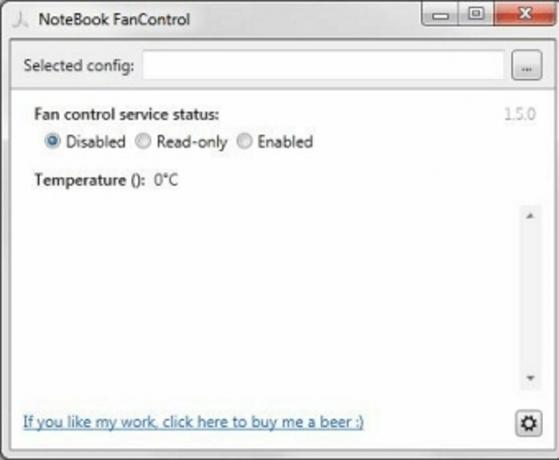
Εάν είστε απλώς αρχάριος με τέτοιες εφαρμογές και δεν το έχετε καταλάβει ακόμα, μπορείτε επίσης να περιμένετε το Notebook FanControl. Αυτή η εφαρμογή είναι εξίσου απλή και εύκολη στη χρήση. Μπορείτε να λάβετε την ταχύτητα του ανεμιστήρα σε πραγματικό χρόνο και να διαβάσετε τη θερμοκρασία του συστήματος.
Όταν φτάσετε στο κύριο μενού, θα βρείτε ένα ρυθμιστικό, σύρετέ το με οποιονδήποτε τρόπο για να αυξήσετε ή να μειώσετε την ταχύτητα του ανεμιστήρα. Το Notebook Fan Control είναι μια δωρεάν εφαρμογή και παρέχει ακριβή δεδομένα και λειτουργίες.
5. Corsair Link 4
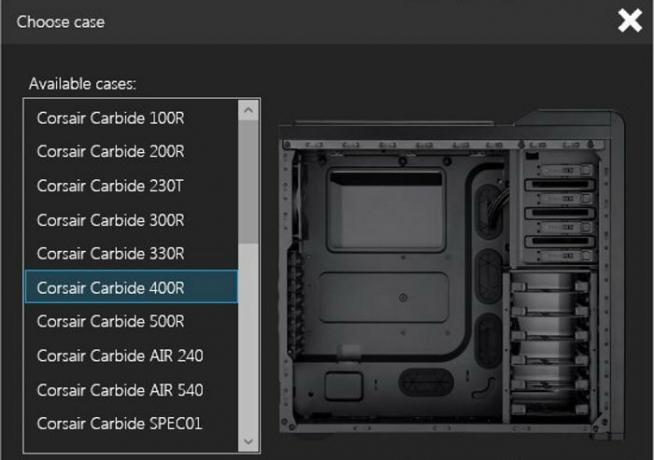
Ως λογισμικό οθόνης υπολογιστή και υλικού, έχετε όλες τις σημαντικές και βασικές λειτουργίες κάτω από μια ενιαία στέγη εδώ. Το Corsair Link 4 αναπτύχθηκε βασικά για τα συστήματα που περιέχουν προεγκατεστημένους ανεμιστήρες Corsair ή για αυτά που διαθέτουν το ψυγείο υγρού CPU της corsair. Ωστόσο, η εφαρμογή ταιριάζει απόλυτα και με οποιαδήποτε άλλα στοιχεία του συστήματος.
Σας επιτρέπει να παρακολουθείτε τη θερμοκρασία της CPU και του σκληρού δίσκου, καθώς και το φορτίο της CPU. Επιπλέον, μπορείτε εύκολα να ελέγξετε τους ανεμιστήρες της CPU καθώς και τα προβλήματα υπερθέρμανσης. Το Corsair Link 4 είναι συμβατό με Windows 10/11, επομένως δεν θα έχετε κανένα πρόβλημα με τη λήψη και τη χρήση αυτού του λογισμικού στον υπολογιστή/φορητό υπολογιστή σας.
συμπέρασμα
Υπάρχουν τόνοι ακόμη λογισμικών τέτοιων τύπων στο Διαδίκτυο. Και επειδή μοιράζονται τον ίδιο στόχο, θα τα βρείτε όλα σχεδόν παρόμοια μεταξύ τους. Αυτός είναι πράγματι ο μόνος λόγος για τον οποίο οι άνθρωποι συχνά μπερδεύονται. Ωστόσο, ελπίζω ότι αυτό το άρθρο έκανε την αναζήτησή σας να αξίζει τον κόπο και σας βοήθησε να βρείτε αυτό που ικανοποιεί όλες τις απαιτήσεις σας. Σχολιάστε παρακάτω ποιο λογισμικό ελεγκτή ανεμιστήρων CPU είναι το αγαπημένο σας και γιατί;

![Samsung Galaxy M62 Firmware Flash File [Unbrick, Restore Stock ROM].](/f/eddc39a9aaf78c2a2a081f34ad8d3acb.jpg?width=288&height=384)

